삼성폰을 덜 지루하게 보이게 하는 7가지 간단한 방법

고가의 삼성 갤럭시가 시중에 나와 있는 다른 휴대폰과 똑같을 필요는 없습니다. 몇 가지만 수정하면 더욱 개성 있고, 스타일리시하며, 독특하게 만들 수 있습니다.
Android 사용자인 경우 Google Play 스토어는 앱을 다운로드하는 가장 안전하고 편리한 방법입니다. 그러나 2020년 다른 앱을 복사하고 이름을 변경하고 맬웨어를 주입한 모든 삭제된 맬웨어 및 스파이웨어 앱에서 입증된 것처럼 Google에도 보안 허점이 있습니다. 그러나 Play 스토어를 싫어하거나 원하는 앱이 없는 경우 필요한 것을 얻을 수 있는 몇 가지 방법이 있습니다.
이 도움말에서는 Google Play 이외의 소스에서 Android 앱을 다운로드하는 방법을 설명합니다.
Google Play 외부에서 앱을 다운로드하도록 Android 설정 수정
Android 운영 체제에서는 기본적으로 Play 스토어 외부에서 앱을 다운로드할 수 없습니다. 결국 Google은 왜 그런 옵션을 원할까요? 다른 모든 방법은 신뢰할 수 없기 때문에 주의해서 Play 스토어 외부로 모험을 떠나야 합니다.
앱을 사이드로드하기 전에 Android 기기에서 시스템 설정을 수정해야 합니다. Android 버전에 따라 몇 가지 방법이 있습니다. 아래에서 다양한 버전에 대한 방법을 검토합니다.
Android 10의 알 수 없는 소스에서 설치
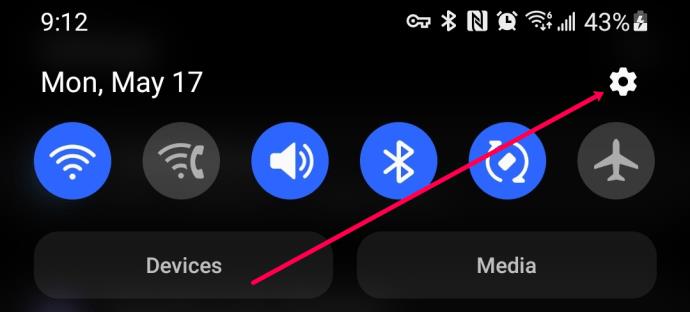
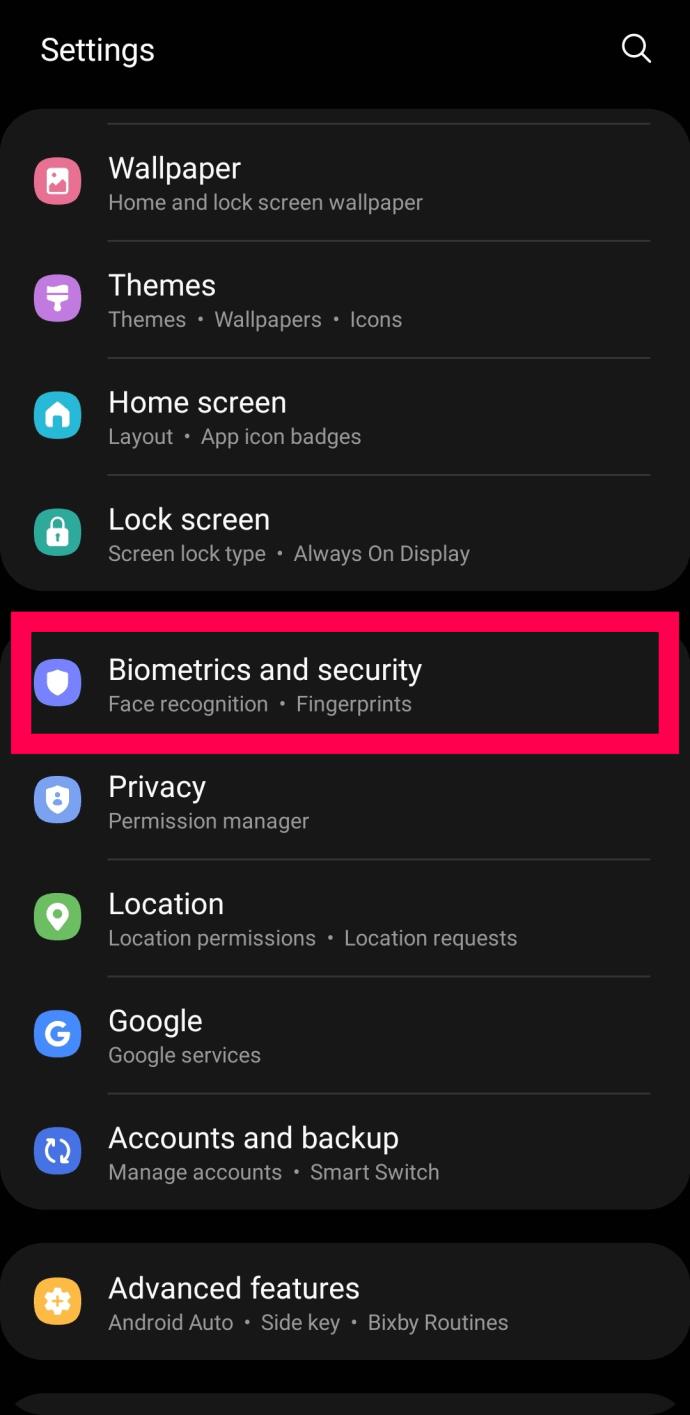
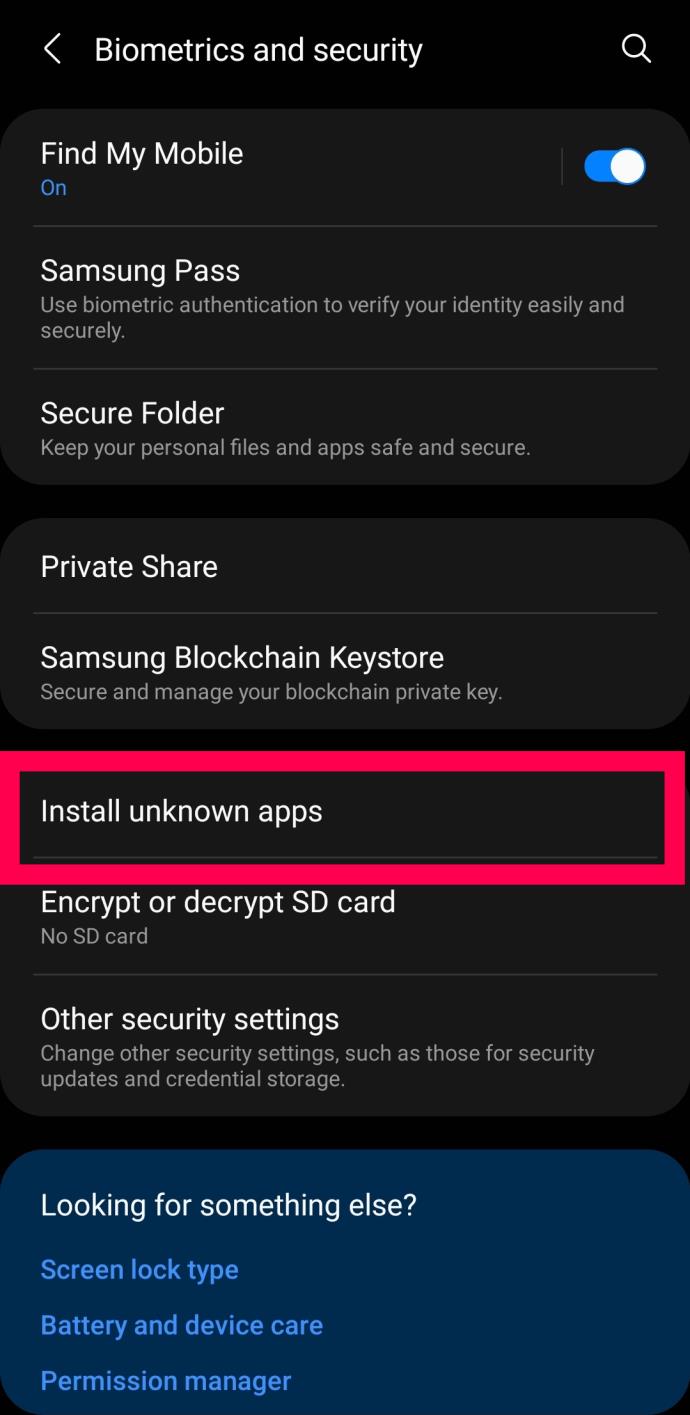

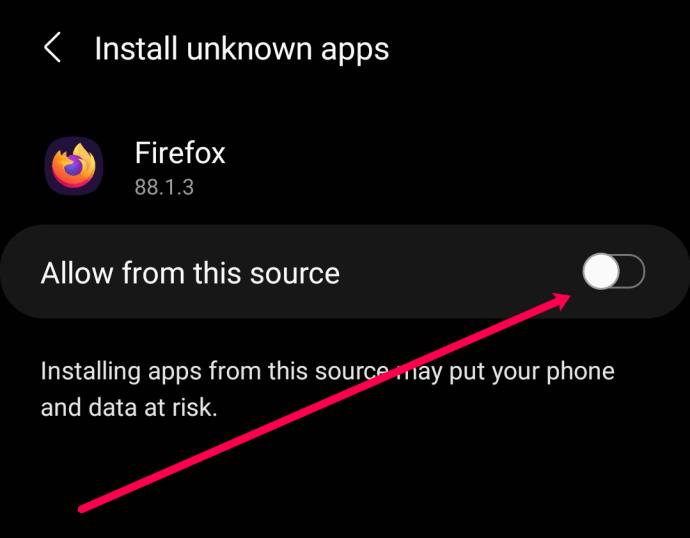
Android 8.0 Oreo의 알 수 없는 소스에서 설치
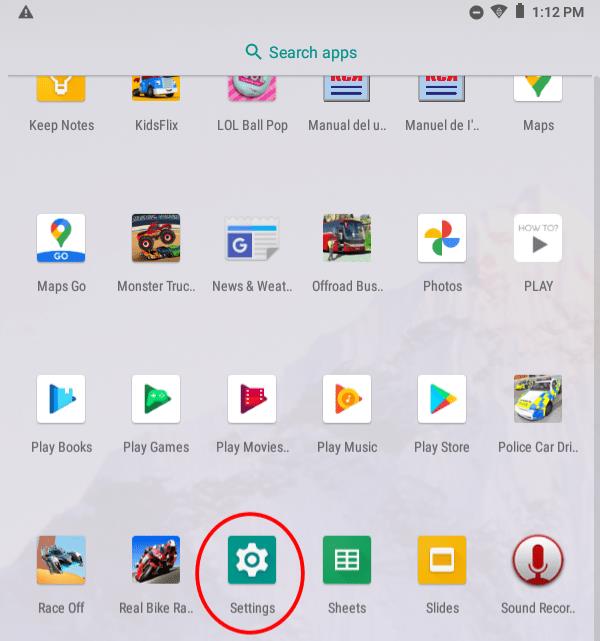
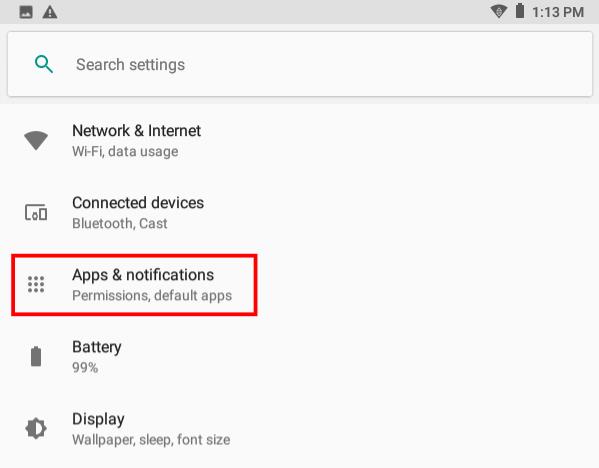
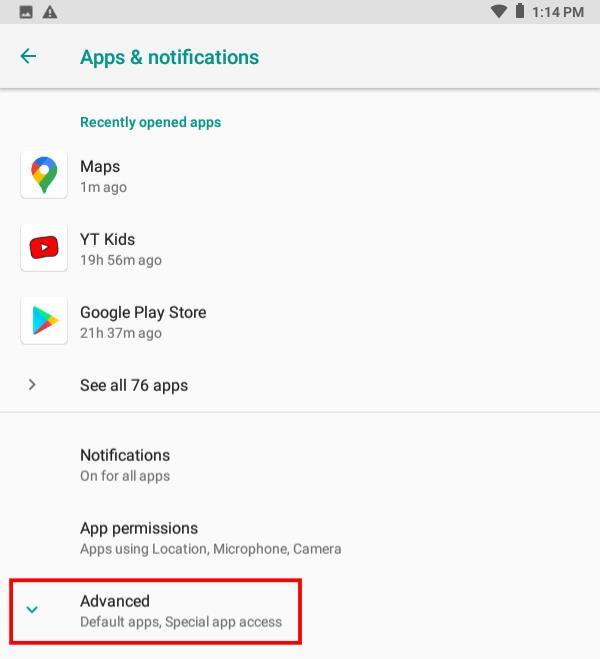
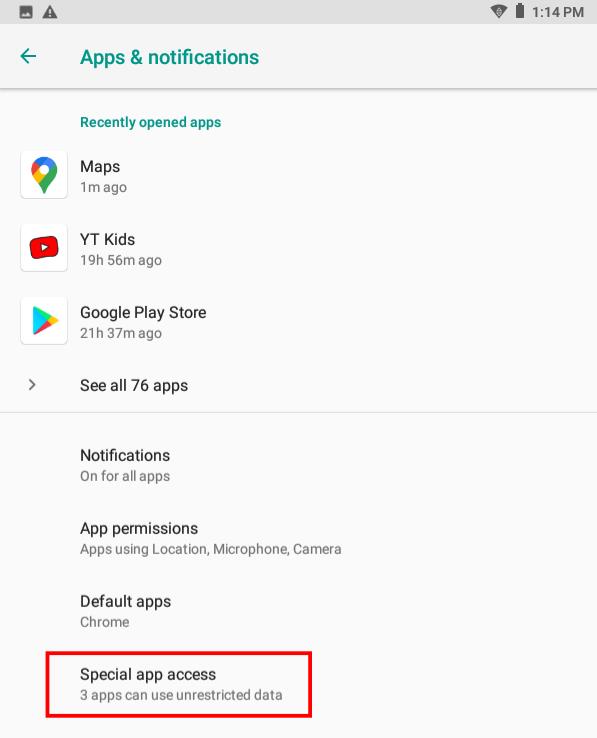
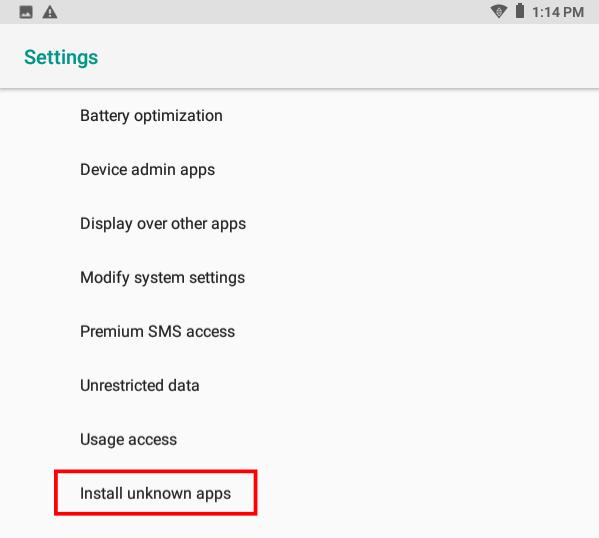
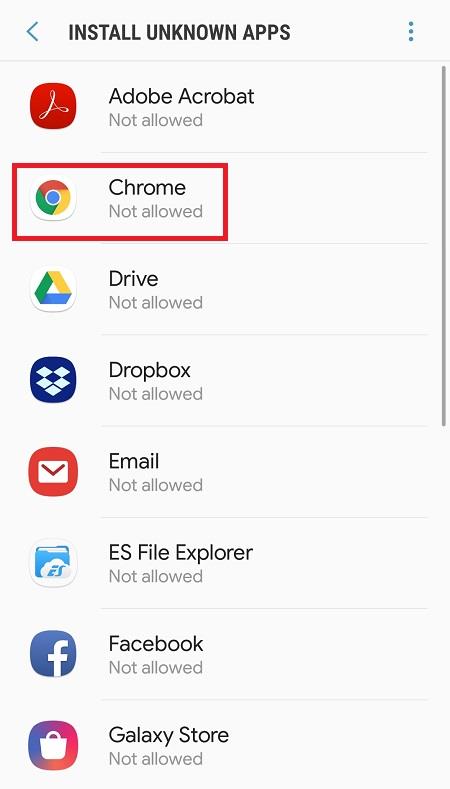
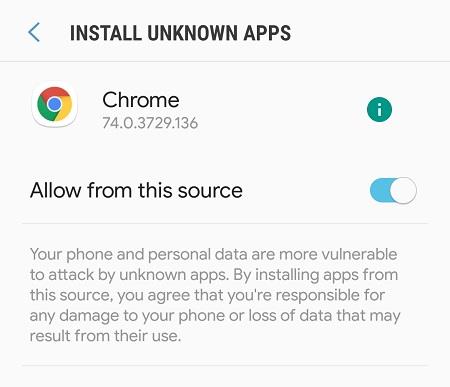
위의 단계를 통해 브라우저가 Google Play 이외의 소스에서 앱을 가져올 수 있습니다. Android 8은 한 번에 모든 앱이 아닌 개별 앱을 통해 설치 권한을 제어하므로 브라우저에서 설치를 수행하도록 허용해야 합니다.
Android 7.0 Nougat, 6.0 Marshmallow 또는 이전 버전의 알 수 없는 소스에서 설치
이전 Android 버전(7.0 Nougat 이하)에서는 시스템이 소스를 분할하지 않습니다. 대신 사용 가능한 모든 소스에서 파일을 다운로드하는 옵션을 트리거해야 합니다.
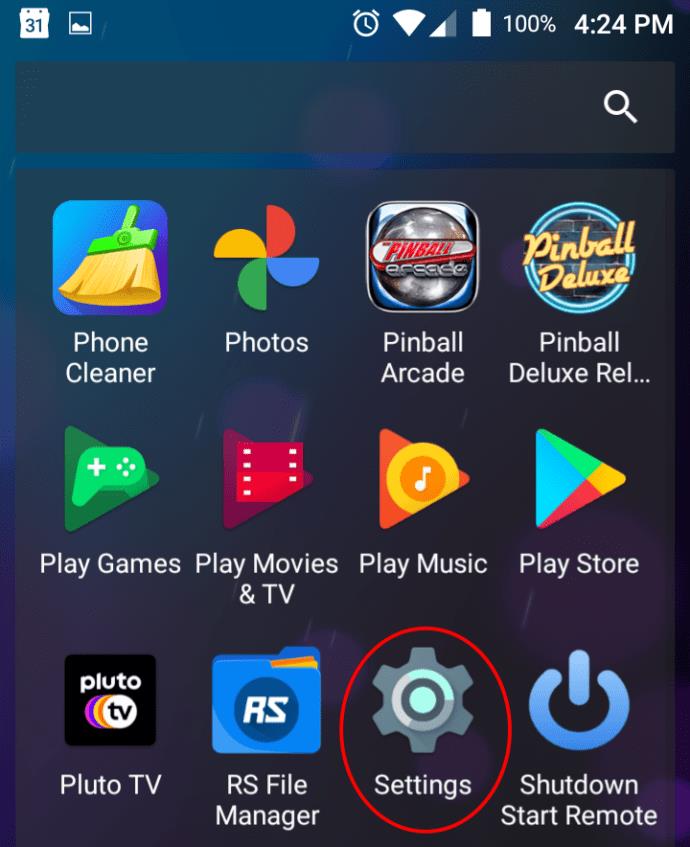
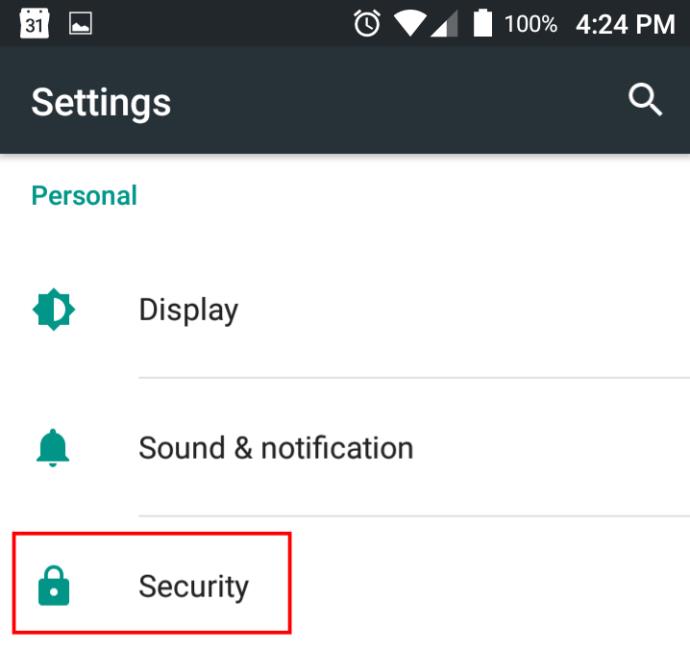
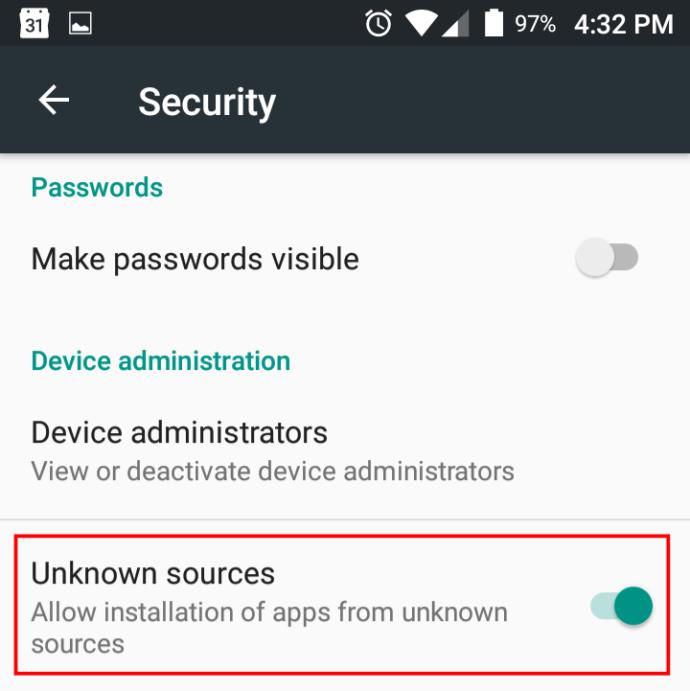
위의 단계를 사용하면 장치와 호환되는 한 설치하려는 모든 APK에 액세스할 수 있습니다. 이 옵션은 알 수 없는 모든 소스가 앱별로 파일을 저장하는 것이 아니라 파일을 저장하도록 허용하므로 장치를 위험에 빠뜨릴 수 있습니다. 스마트폰이 충분히 보호되지 않으면 감염될 수 있습니다.
참고: 타사 설치가 완료된 후 알 수 없는 소스를 비활성화할 수 있습니다. 그러나 앱을 업데이트하려면 옵션을 다시 활성화해야 할 수 있습니다.
APK 파일을 사이드로드하는 위치
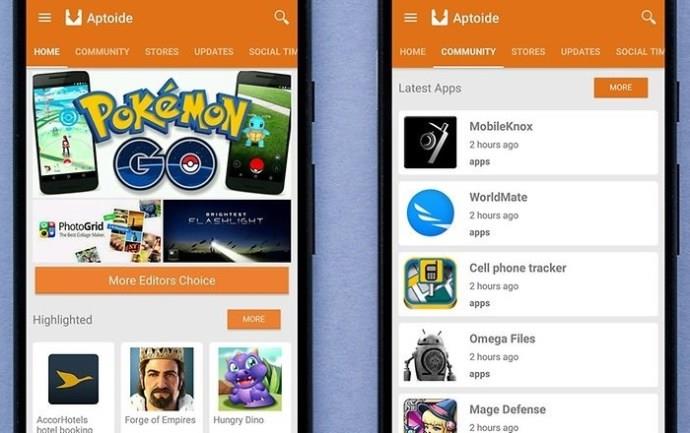
APK(Android Package Kit)는 Android 앱을 설치하는 실행 파일입니다. Play 스토어에서 자동으로 다운로드하여 설치합니다. 사이드로딩 기술을 사용하는 경우 적절한 리포지토리를 찾아야 합니다.
상위 4개의 Android 타사 앱 스토어/저장소
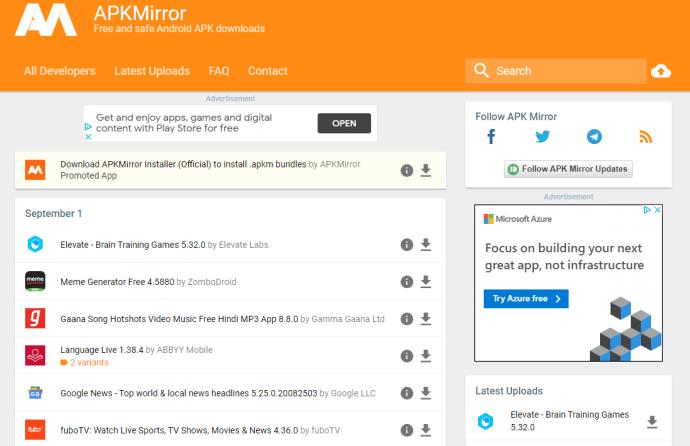
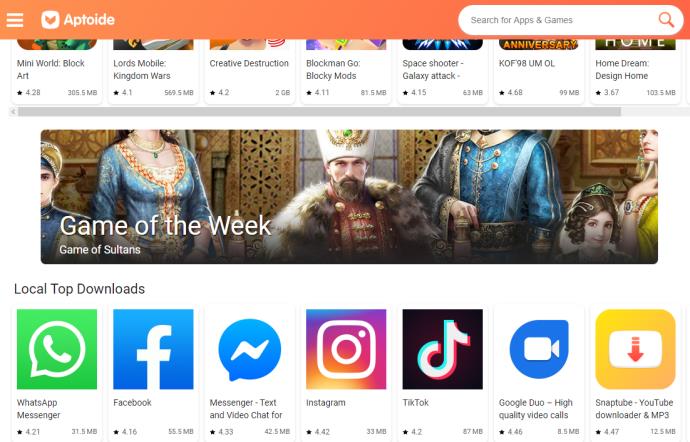
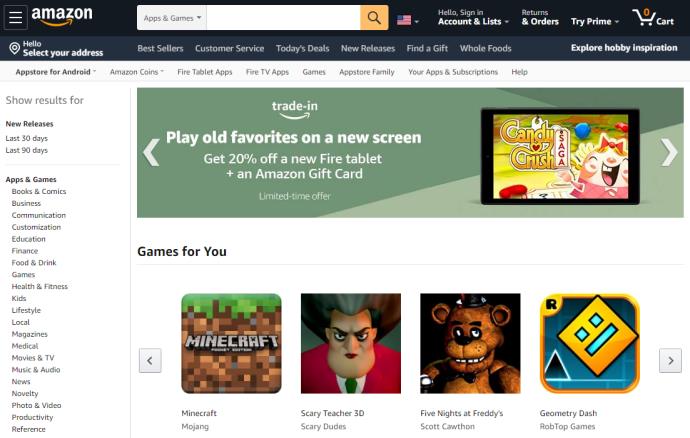
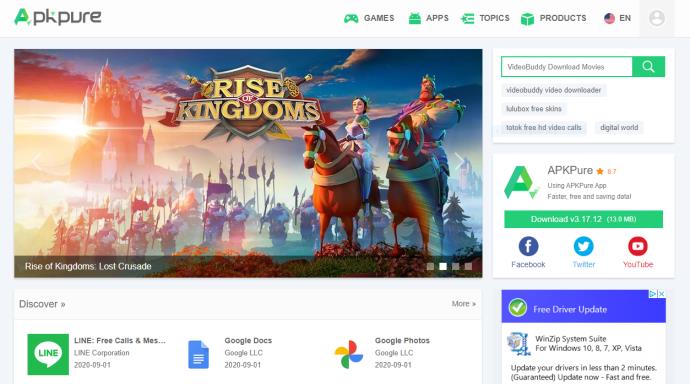
사이드로드된 APK 파일을 찾을 수 있는 위치
Aptoide 또는 APKPure와 같은 대부분의 APK 다운로더는 Play 스토어와 마찬가지로 앱을 다운로드하면 자동으로 설치합니다. 때때로 APK가 스마트폰의 다운로드 폴더에 저장되며 앱을 설치하라는 메시지가 표시되지 않은 경우 직접 활성화할 수 있습니다.
대부분의 Android 버전에서 기본 다운로드 폴더에 액세스하려면 다음을 수행하십시오.
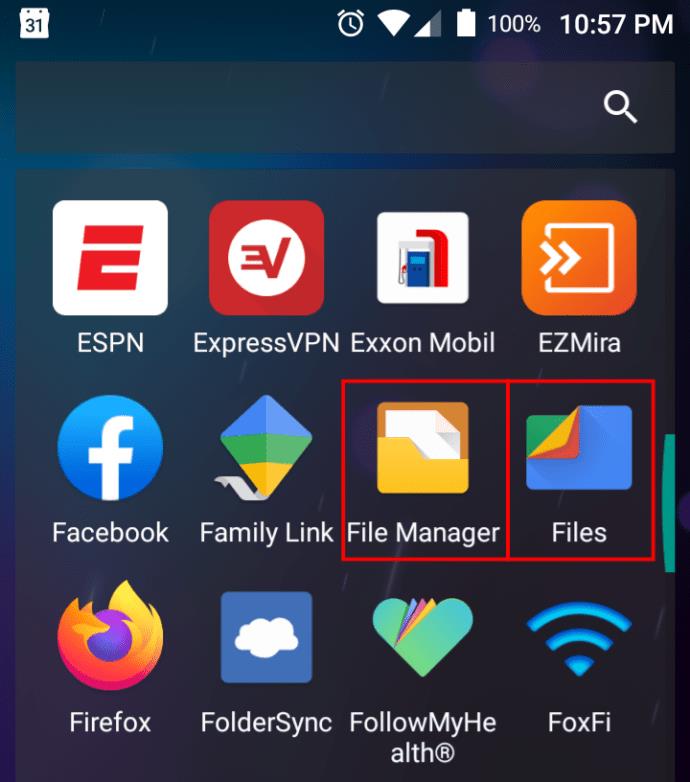
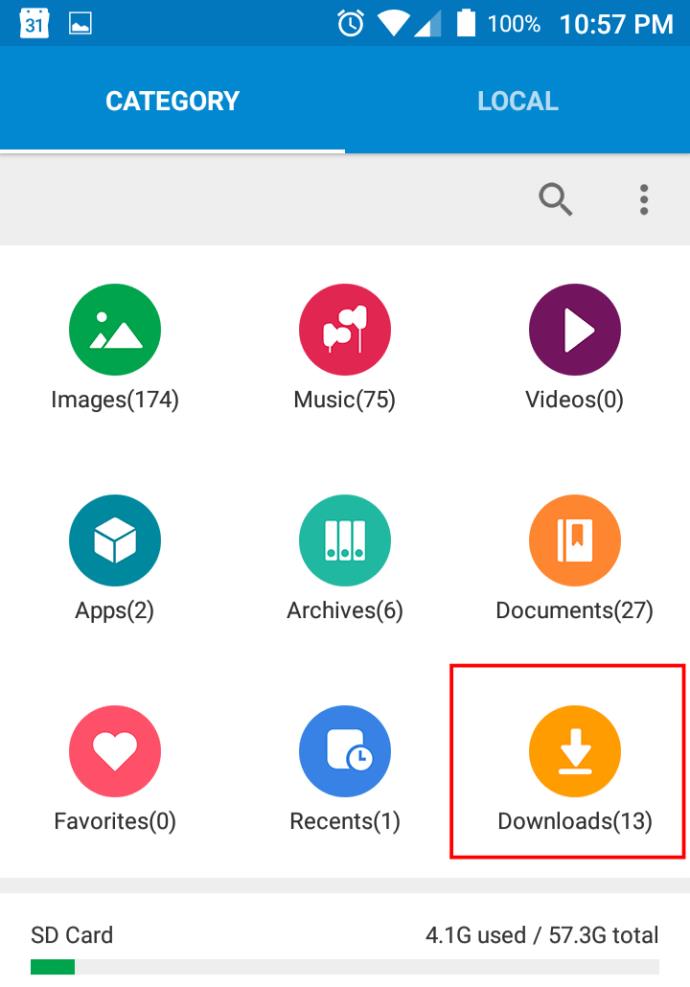
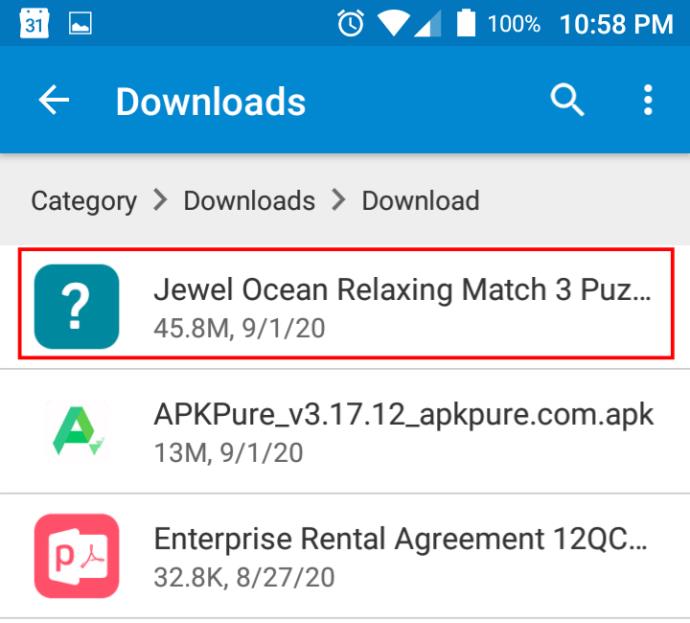
참고: Android 청소 앱은 공간을 절약하기 위해 기본적으로 APK 파일을 삭제할 수 있습니다. 하나를 사용하는 경우 일반적으로 다운로드 폴더 또는 APK를 제외해야 합니다.
갤럭시 스토어
삼성 사용자에게는 Galaxy Store라는 Google Play 스토어의 대안이 있습니다. 구글 플레이 스토어를 사용하고 싶지 않을 때는 .APK를 설치하지 않고도 갤럭시 스토어에 접속하여 즐겨찾는 앱을 다운로드할 수 있습니다.
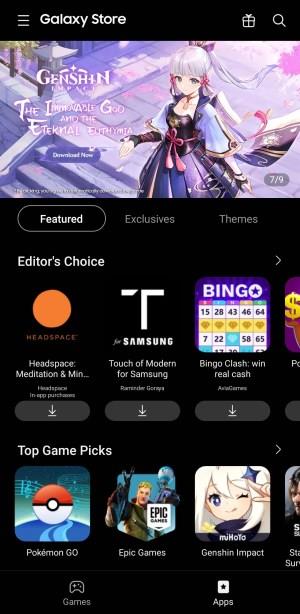
앱을 다운로드하려면 원하는 앱을 찾아 다운로드 아이콘을 누르기만 하면 됩니다. 그러면 앱 서랍에서 애플리케이션을 찾을 수 있습니다.
일반적인 APK 설치 FAQ
Android 운영 체제에는 특히 애플리케이션 설치와 관련하여 많은 기능이 있습니다. 자주 묻는 질문 중 일부를 검토하기 위해 이 섹션을 포함했습니다.
Play 스토어 외부에 앱을 설치하려는 이유는 무엇입니까?
Android에서 타사 앱 스토어를 사용하는 한 가지 이유는 특정 앱이 Google Play의 약관 및 요구 사항을 준수하지 않기 때문이지만 이것이 위험하거나 위험하다는 의미는 아닙니다. 또 다른 일반적인 이유는 개발자가 타사 앱 스토어를 사용하여 비용을 절약하기 때문입니다. 결국 Google은 부분적으로 운영 체제에서 우위를 차지하기 때문에 수수료 및 기타 비용의 큰 부분을 얻습니다. 그럼에도 불구하고 Google Play 외부에서 앱을 설치할 때마다 여전히 위험이 있습니다. Google Play 이외의 장소에서 앱을 다운로드하는 것을 사이드로드라고 합니다.
최근 포트나이트 게임의 글로벌한 인기와 함께 사이드로딩에 대한 관심이 다시 높아지고 있다. 이 게임은 Android에서 사용할 수 있지만 Play Store 대신 공식 웹 사이트에서 다운로드해야 합니다. 물론 이 결정은 구글의 정책과 비용 때문에 선택에 의한 것이었습니다.
APK 파일은 얼마나 안전합니까?
APK 파일은 신뢰할 수 있는 소스에서 다운로드하는 경우 일반적으로 안전합니다. 예를 들어 APK 미러에는 보안 APK 파일이 포함되어 있지만 이전 버전의 Play 스토어 앱입니다.
반면에 앱토이드(Aptoide)는 검증되거나 통제되지 않는 오픈 소스 다운로더입니다. 따라서 악성 파일이 여기를 통과할 수 있습니다.
파일을 열기 전에 항상 장치의 바이러스 백신 앱으로 파일을 검사할 수 있습니다. 그러나 바이러스 백신 검사의 신뢰성은 결코 100%가 아니며 각 보안 앱에는 서로 다른 탐지 방법과 위협 데이터베이스가 있습니다.
실수로 Google Play 스토어를 삭제한 경우 어떻게 해야 하나요?
다행스럽게도 Google Play 스토어를 비활성화하는 것만 가능하고 실제로 삭제할 수는 없습니다. 앱 서랍에 Google Play 스토어가 표시되지 않으면 " 설정 " 으로 이동하여 다시 활성화해야 합니다.
1. 이렇게 하려면 앱을 탭한 다음 비활성화를 탭하여 Google Play 스토어를 빠르게 찾습니다.
2. 탭한 다음 사용을 탭합니다 .
Google Play가 없는 Android의 앱
마지막으로, 타사 애플리케이션 설치의 잠재적 위험은 Android가 기본적으로 알 수 없는 소스에서 파일을 다운로드하는 것을 허용하지 않는 이유입니다. Google Play 스토어는 여전히 앱을 다운로드하는 가장 신뢰할 수 있는 방법이지만 보안 면에서 완벽하지는 않습니다. 그럼에도 불구하고 Play 스토어에서 사용할 수 없는 앱을 찾고 있다면 선택의 여지가 없을 수 있습니다.
Android와 Google Play가 연결되어 있지만 Google Play를 사용하지 않고도 Android 기기에서 특정 앱을 다운로드하고 관리할 수 있습니다. 몇 번의 탭, 일부 설정 조정 및 타사 Play 스토어를 통해 Google Play 없이 앱을 다운로드하는 데 필요한 모든 것을 얻을 수 있습니다.
고가의 삼성 갤럭시가 시중에 나와 있는 다른 휴대폰과 똑같을 필요는 없습니다. 몇 가지만 수정하면 더욱 개성 있고, 스타일리시하며, 독특하게 만들 수 있습니다.
그들은 iOS에 지루함을 느껴 결국 삼성폰으로 바꿨고, 그 결정에 대해 전혀 후회하지 않습니다.
브라우저의 Apple 계정 웹 인터페이스를 통해 개인 정보 확인, 설정 변경, 구독 관리 등의 작업을 할 수 있습니다. 하지만 여러 가지 이유로 로그인할 수 없는 경우가 있습니다.
iPhone에서 DNS를 변경하거나 Android에서 DNS를 변경하면 안정적인 연결을 유지하고, 네트워크 연결 속도를 높이고, 차단된 웹사이트에 접속하는 데 도움이 됩니다.
내 위치 찾기 기능이 부정확하거나 신뢰할 수 없게 되면, 가장 필요할 때 정확도를 높이기 위해 몇 가지 조정을 적용하세요.
많은 사람들은 휴대폰의 가장 성능이 떨어지는 카메라가 창의적인 사진 촬영을 위한 비밀 무기가 될 줄은 전혀 예상하지 못했습니다.
근거리 무선 통신(NFC)은 일반적으로 몇 센티미터 이내로 서로 가까운 거리에 있는 장치 간에 데이터를 교환할 수 있는 무선 기술입니다.
Apple은 저전력 모드와 함께 작동하는 적응형 전원 기능을 선보였습니다. 두 기능 모두 iPhone 배터리 사용 시간을 늘려주지만, 작동 방식은 매우 다릅니다.
자동 클릭 애플리케이션을 사용하면 게임을 하거나, 애플리케이션이나 기기에서 사용 가능한 작업을 할 때 별다른 작업을 하지 않아도 됩니다.
사용자의 요구 사항에 따라 기존 Android 기기에서 Pixel의 독점 기능 세트가 실행될 가능성이 높습니다.
이 문제를 해결하려면 꼭 좋아하는 사진이나 앱을 삭제해야 하는 것은 아닙니다. One UI에는 공간을 쉽게 확보할 수 있는 몇 가지 옵션이 포함되어 있습니다.
우리 대부분은 스마트폰 충전 포트를 배터리 수명 유지에만 사용하는 것처럼 생각합니다. 하지만 그 작은 포트는 생각보다 훨씬 더 강력합니다.
효과가 없는 일반적인 팁에 지쳤다면, 조용히 사진 촬영 방식을 변화시켜 온 몇 가지 팁을 소개합니다.
새 스마트폰을 찾고 있다면 가장 먼저 눈에 띄는 것은 바로 사양서입니다. 성능, 배터리 수명, 디스플레이 품질에 대한 정보가 가득 담겨 있습니다.
다른 출처에서 iPhone에 애플리케이션을 설치할 경우, 해당 애플리케이션이 신뢰할 수 있는지 수동으로 확인해야 합니다. 그러면 해당 애플리케이션이 iPhone에 설치되어 사용할 수 있습니다.












